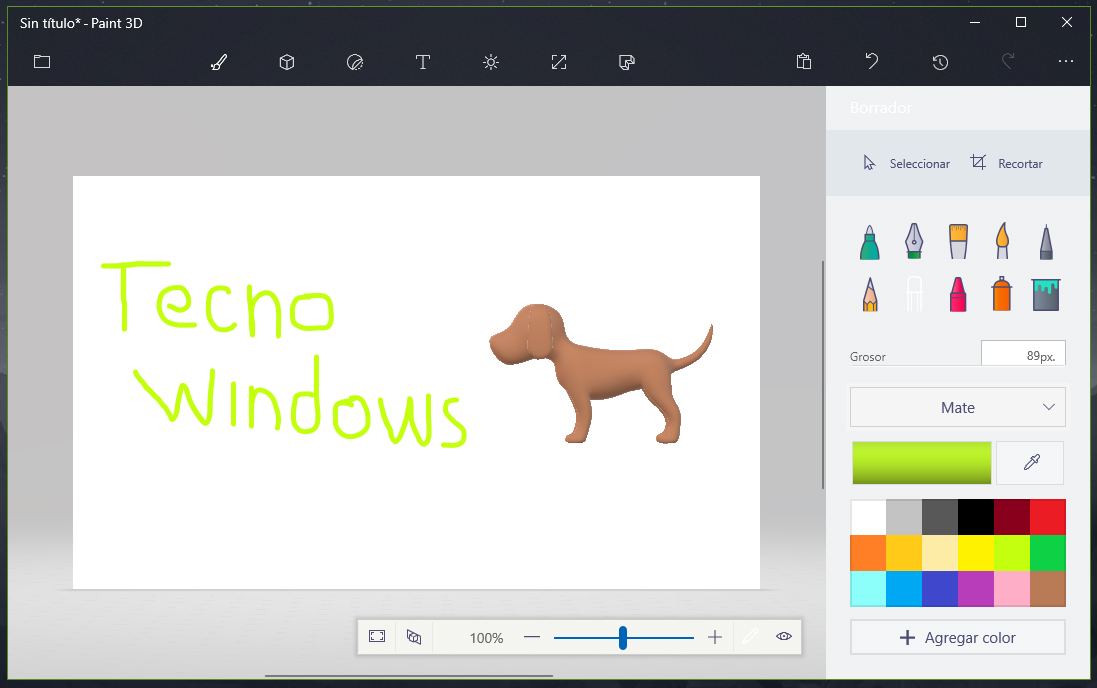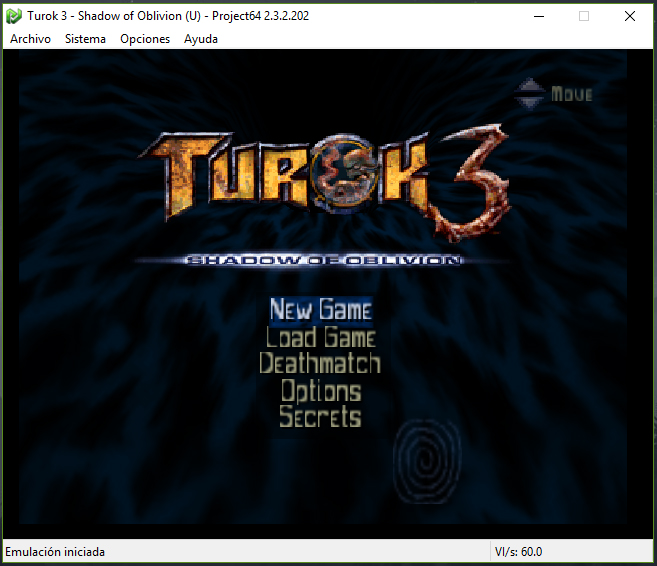Qué es Realtek HD Audio Manager, para qué sirve y cómo funciona
Uno de los aspectos más importantes dentro del sistema operativo Windows es el audio. Esto debido a que al tener un correcto funcionamiento de esta característica garantiza que puedas reproducir y disfrutar contenido multimedia. Así también, podrás escuchar las notificaciones generadas por los programas o aplicaciones que se ejecuten en el sistema.
Es por ello que muchos usuarios recurren a descargar herramientas que ayuden a optimizar el audio del sistema operativo. Una de ellas es Realtek HD Audio Manager, el cual permite que puedas ajustar el sonido de los diferentes dispositivos de audio que tengas integrados en tu ordenador ¿No lo conoces? Sigue leyendo y descubre todo lo que esta herramienta tiene para ofrecerte.
Host de servicio SysMain: ¿Qué es y cómo evitar consumo excesivo?
Contenidos
¿Qué es Realtek HD Audio Manager?
Esta hace referencia a una herramienta integrada con opciones que te permitirán ajustar el sonido del sistema operativo Windows y de los diferentes dispositivos integrados a este. Y es que, Realtek HD Audio Manager representa uno de los controladores de mayor uso dentro de esta plataforma, logrando mejorar notablemente la calidad del sonido.
Básicamente, Realtek HD Audio Manager te permite manejar todo lo relacionado a la entrada y salida de audio de tu ordenador. Sin embargo, dentro de Windows pueden ocurrir fallos que ocasionen perdida de la señal de audio.
Dicha situación puede presentarse también como consecuencia de haber formateado el sistema, lo cual hará que sea necesario descargar e instalar los drivers adecuados a la versión del sistema operativo que tiene instalado tu ordenador.
Una vez iniciada la interfaz de esta herramienta podrás tener la oportunidad de sacar provecho de sus funciones para configurar todo aquello relacionado con la entrada y salida de audio, como altavoces, audífonos, micrófonos y salidas digitales.
Así también con Realtek HD Audio Manager podrás llevar a cabo acciones como subir, bajar, balancear, atenuar o añadir efectos al sonido que se reproduzca en los diferentes dispositivos de audio conectados con tu ordenador.
Descargar Realtek HD Audio Manager en Windows 10 y Windows 7
No cabe duda que Realtek HD Audio Manager es la opción ideal para optimizar el sonido de los dispositivos conectados a tu ordenador, ayudando con ello a mejorar tu experiencia cuando reproduzcas contenido multimedia en Windows.
- No obstante, antes de descargar Realtek HD Audio Manager deberás asegurarte de comprobar que la tarjeta de sonido que tienes integrada en tu ordenador corresponda a este fabricante. Para ello deberás presionar las teclas Windows + X y luego seleccionar la opción Administrador de dispositivos.
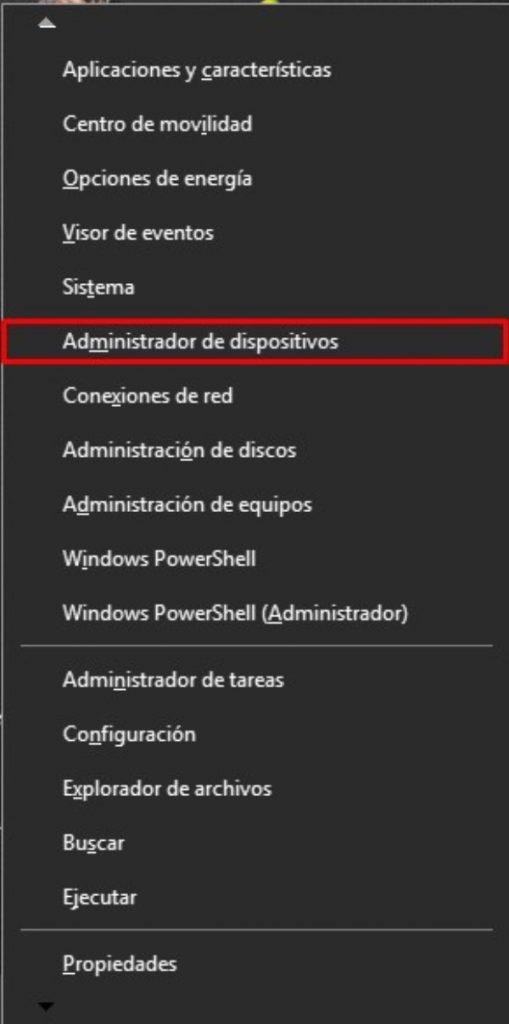
- Esto hará que se muestre una ventana en la cual podrás observar una lista de todos los dispositivos que se encuentran instalados en tu ordenador.
- Pulsa en Controladoras de sonidos y vídeo de dispositivos de juego. Esto hará que se despliegue una lista en la cual podrás observar todos los controladores de sonido instalados.
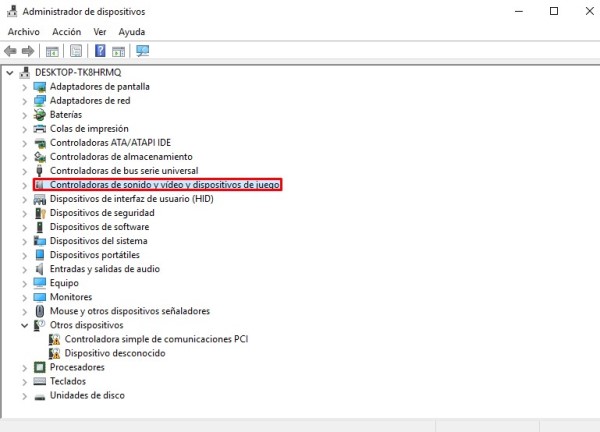
- Comprueba si el que aparece allí corresponde al fabricante Realtek. De ser así, entonces podrás descargar Realtek HD Audio Manager con total tranquilidad.
- Lo único que deberás hacer será ingresar aquí y pulsar el botón de descarga para obtener el archivo de Realtek HD Audio Manager en tu ordenador.
Instalar Realtek HD Audio Manager
Tras haber descargado el archivo de Realtek HD Audio Manager lo próximo que deberás hacer será instalarlo en el ordenador.
- Para ello, dirígete a la carpeta donde se encuentra el archivo de Realtek HD Audio Manager. Has doble clic sobre el archivo para iniciar la instalación. Pulsa en Siguiente y luego espera unos minutos a que finalice el proceso.
- Tras haber terminado el proceso de instalación se mostrará una ventana preguntándote si deseas reiniciar el equipo para guardar los cambios. Pulsa en Si, quiero reiniciar mi ordenador ahora y listo.
- Para iniciar Realtek HD Audio Manager deberás ingresar en C:\Program\Files\Realtek\Audio\HDA o C:\Archivos de programa\Realtek\Audio\HDA dependiendo del idioma en que tengas configurado el sistema operativo.
- Una vez dentro deberás buscar un archivo de extensión .exe correspondiente al Realtek HD Audio Manager y hacer doble clic en él para ejecutarlo.
En caso de funcionar podrás crear un acceso directo. En caso contrario te sugerimos probar alguna de las alternativas descritas en la siguiente sección.
Realtek HD Audio Manager no aparece: Solución
Existen varios procedimientos que podrás llevar a cabo para intentar resolver el problema de que no aparezca Realtek HD Audio Manager en el sistema.
Reinstalar los controladores
- Una de las causas que originan la no aparición de Realtek HD Audio Manager en el sistema es cuando hay problemas con el controlador, haciendo necesaria su reinstalación. Para ello, lo primero que deberás hacer será pulsar las teclas Windows + X y seleccionar la opción Administrador de dispositivos.
- Después deberás buscar y abrir la sección correspondiente a Controladores de sonido, video y juegos. Pulsa con el botón derecho del mouse sobre el controlador de audio de alta definición de Realtek y selecciona Desinstalar el dispositivo.
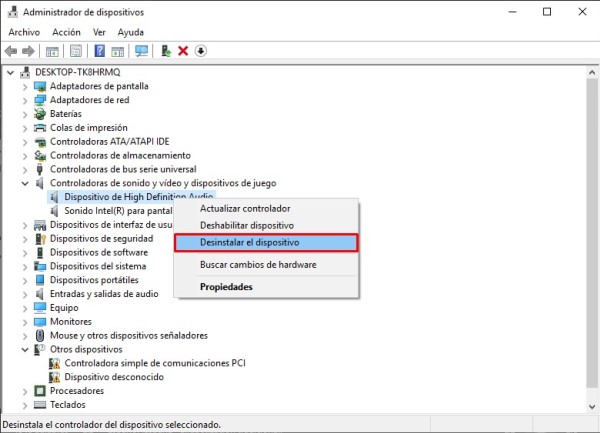
- A continuación, dentro de la ventana de Administrador de dispositivos pulsa en el menú Acción y luego en Buscar cambios de hardware. Reinicia el sistema. En caso de que el problema persista intente el siguiente método.
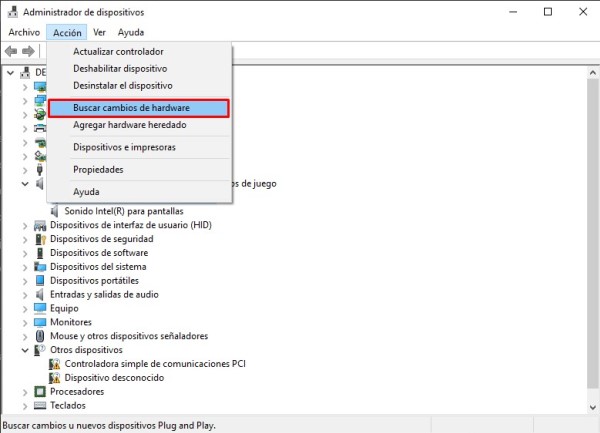
Reparar Realtek HD Audio Manager
- Lo primero que deberás hacer será pulsar las teclas Windows + R. Esto hará que se muestre un cuadro de dialogo en el cual deberás insertar lo siguiente: appwiz.cpl y luego pulsar Enter.
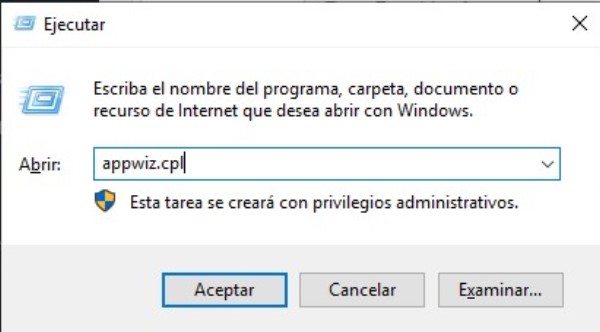
- Se abrirá una ventana en la que aparecerá una lista de programas. Selecciona aquel que corresponda a Realtek HD Audio Manager y pulsa en la opción Reparar.
- Una vez terminado el proceso reinicia el ordenador e intenta abrir nuevamente el programa siguiendo los pasos descritos en la sección de instalación. En caso de que el problema persista intenta el siguiente método.
Usar el Solucionador de problemas
- Abre el menú Inicio y pulsa en Configuración.
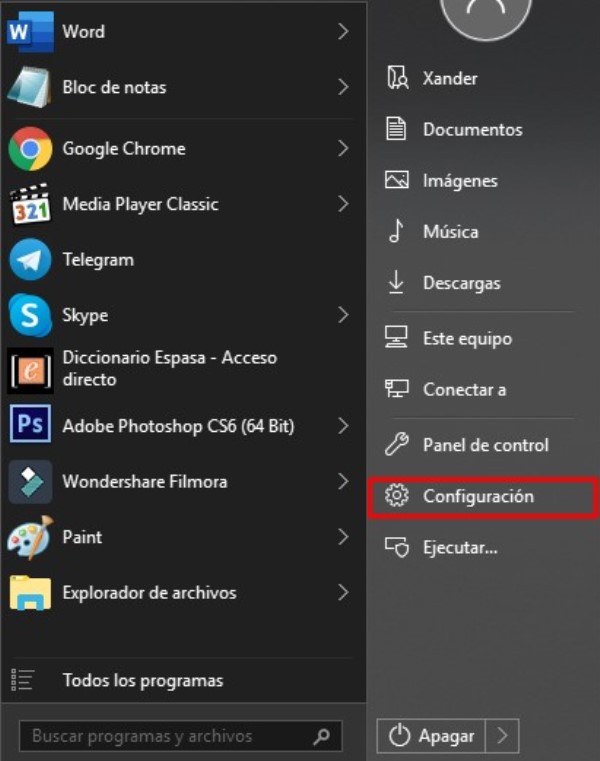
- Dentro de esta pantalla selecciona la opción Actualización y seguridad y luego pulsa en Solucionar problemas.
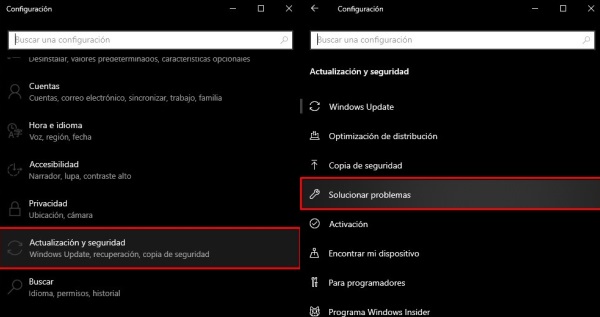
- A continuación, selecciona la opción Hardware y dispositivos y luego pulsa en el botón Solucionador de problemas donde deberás seguir los pasos que vayan indicándose para resolver esta situación. En caso de que el problema persista intente el siguiente método.
Retornar a un controlador anterior
Una manera de arreglar el problema de que no aparezca Realtek HD Audio Manager en el sistema es regresando los controladores a una versión anterior. Para ello pulsa Windows + X y selecciona la opción Administrador de dispositivos. Después, pulsa en Controladores de sonidos, video y juegos para expandir.
A continuación, has doble clic en el controlador de sonido. Se mostrará una ventana en la cual deberás dirigirte a la pestaña Controlador y ahí pulsar en el botón Revertir al controlador anterior. Si el botón se encuentra deshabilitado, entonces no queda más que proceder a desinstalar los controladores.
¿Dónde está el ecualizador de Realtek HD Audio Manager?
Muchas computadoras que tienen instalado Windows 10 incluyen de manera predeterminada un ecualizador, claro está, siempre y cuando el ordenador tenga un chip de sonido fabricado por Realtek.
En caso de que tu ordenador no disponga de este ecualizador podrás tener la posibilidad de acceder aquí, descargar los controladores Realtek y disponer de su ecualizador.
Para abrir el ecualizador deberás localizar el administrador de audio de Realtek situado en la parte inferior derecha de la barra de tareas del escritorio de Windows.
Este se mostrará con un icono de sonido similar al que trae el sistema por defecto. Pulsa sobre él con el botón derecho del ratón y selecciona la opción Administrador de sonido.
Dentro de esta categoría dirígete a la pestaña Efectos de sonido donde encontrarás una lista de ecualizadores predeterminados, junto con un ecualizador gráfico.
Deshabilitar Realtek HD Audio Manager
Si tras haber usado Realtek HD Audio Manager no te sientes satisfecho con las opciones que ofrece y deseas deshabilitarlo entonces, deberás seguir estos pasos:
Abre el menú Inicio y pulsa en Panel de control. Después, selecciona la opción Programas y características. En esta ventana deberás localizar el Administrador de audio de Realtek, seleccionarlo y pulsar en la opción Eliminar.
De esta manera habrás eliminado el administrador de audio de Realtek, mas no los controladores de audio del sistema.